3DMax茶盘刮模型制作教程
设·集合小编 发布时间:2023-03-15 22:55:58 1405次最后更新:2024-03-08 11:17:35
相信有很多小伙伴在使用3DMax的时候会遇到很多还未尝试制作过的模型,比如茶具中的茶盘刮模型,那么今天本文内容主要以3DMax2013版本为例,给大家分享3DMax茶盘刮模型制作教程,希望本文对大家有帮助,感兴趣的小伙伴可以关注了解下。
工具/软件
电脑型号:联想(lenovo)天逸510s; 系统版本:Windows7; 软件版本:3DMax2013
方法/步骤
第1步
打开3DMax2013软件,进入软件工作界面;

第2步
点击【创建】-【图形】-【线】,按图示绘制出图示多边图案。点击【顶点】图标,选中图案上的节点并进行平滑圆化处理;


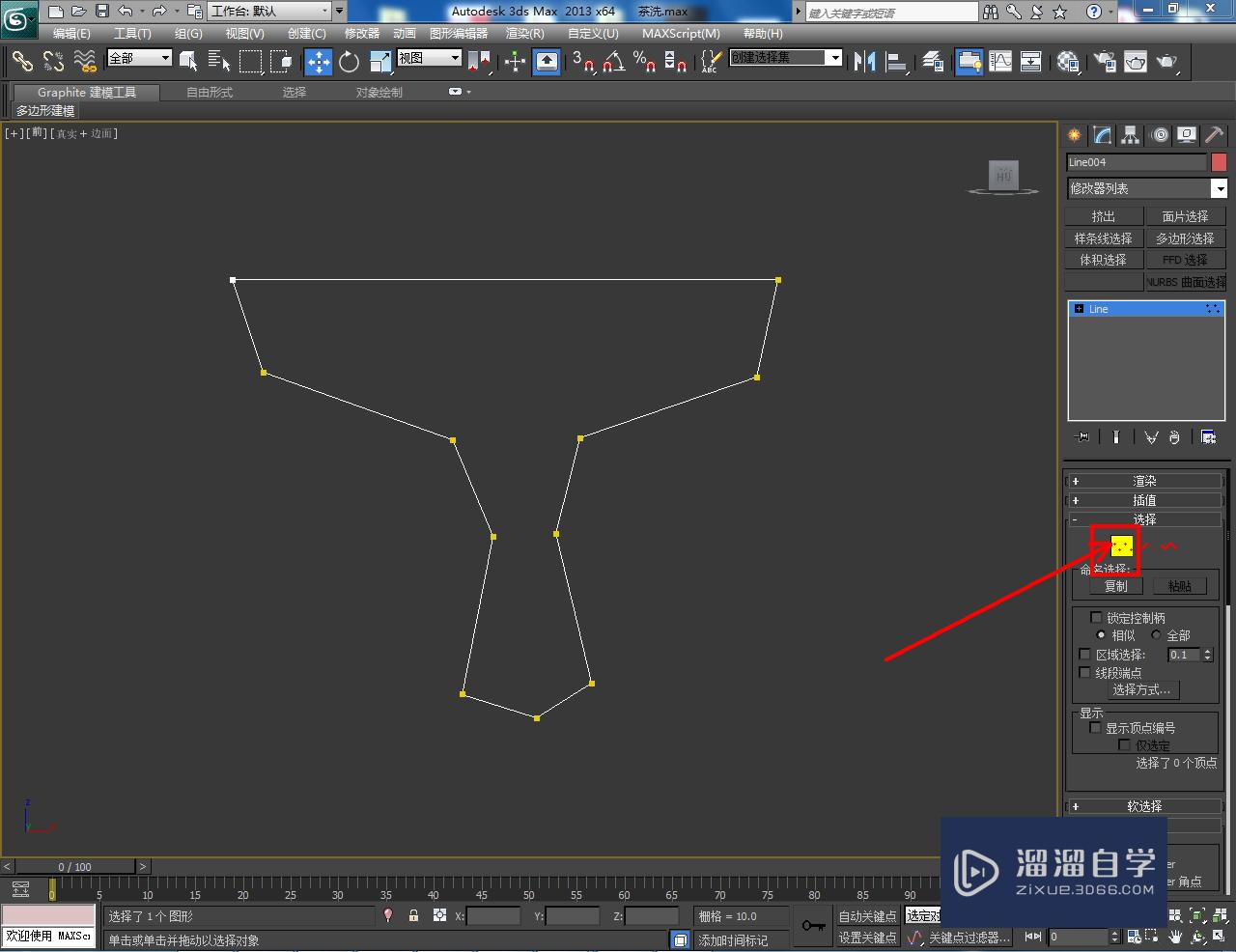


第3步
选中制作好的图案,点击【挤出】并设置好挤出参数,生成挤出模型。完成后,将模型转换为可编辑多边形。点击【边】图标,选中图示模型上的边线后,点击【切角】右边的小方框并设置好切角的各个参数;







第4步
最后,点击【创建】-【图形】-【线】,绘制出图示图案后,点击【挤出】并设置好挤出的各个参数即可。以上就是关于3DMax茶盘刮模型制作方法的所有介绍。

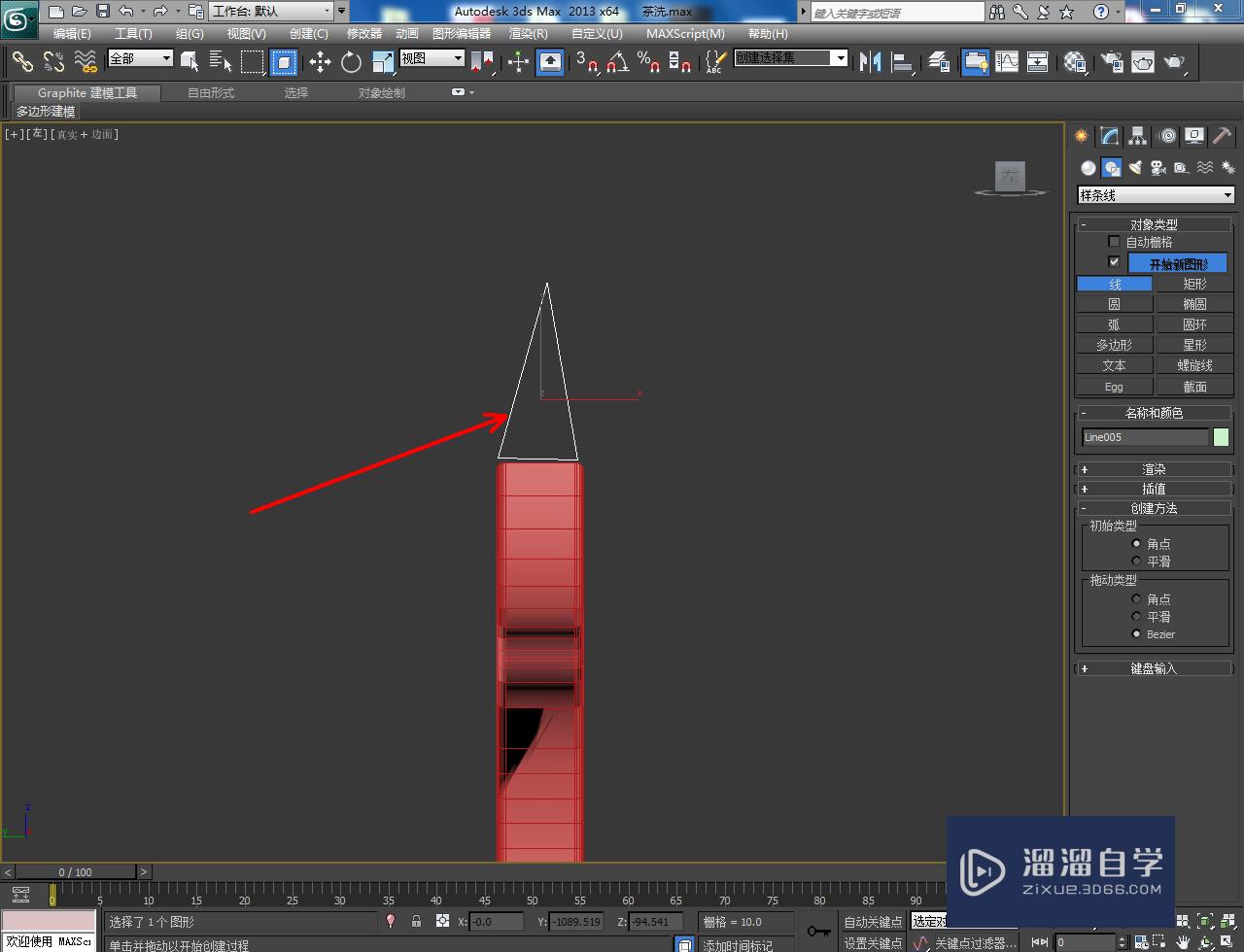



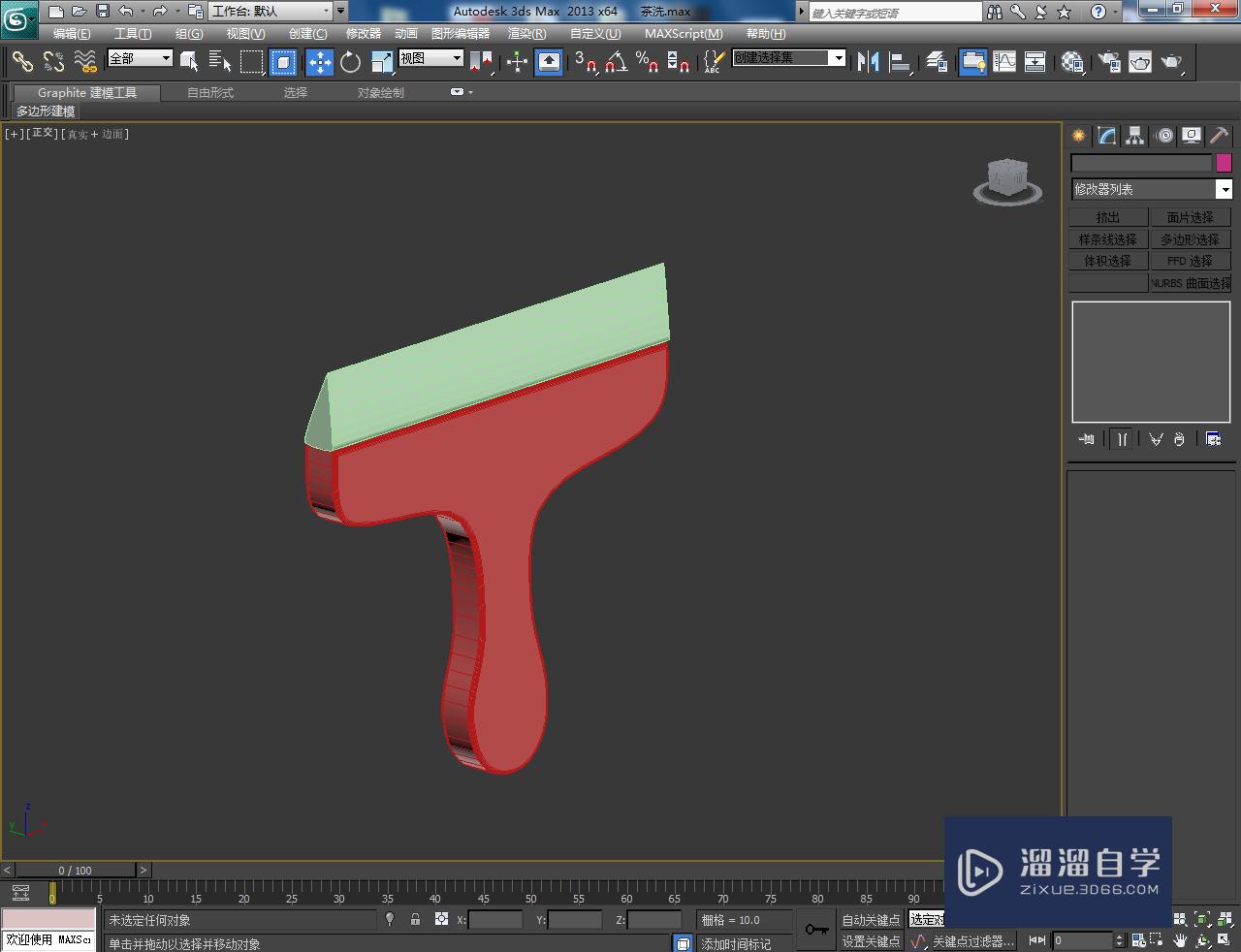

温馨提示
以上就是关于“3DMax茶盘刮模型制作教程”全部内容了,小编已经全部分享给大家了,还不会的小伙伴们可要用心学习哦!虽然刚开始接触3DMax软件的时候会遇到很多不懂以及棘手的问题,但只要沉下心来先把基础打好,后续的学习过程就会顺利很多了。想要熟练的掌握现在赶紧打开自己的电脑进行实操吧!最后,希望以上的操作步骤对大家有所帮助。
- 上一篇:3DMax牙膏身材质设置教程
- 下一篇:3DSMax怎样关闭显示拓扑相关性警告?
相关文章
广告位


评论列表